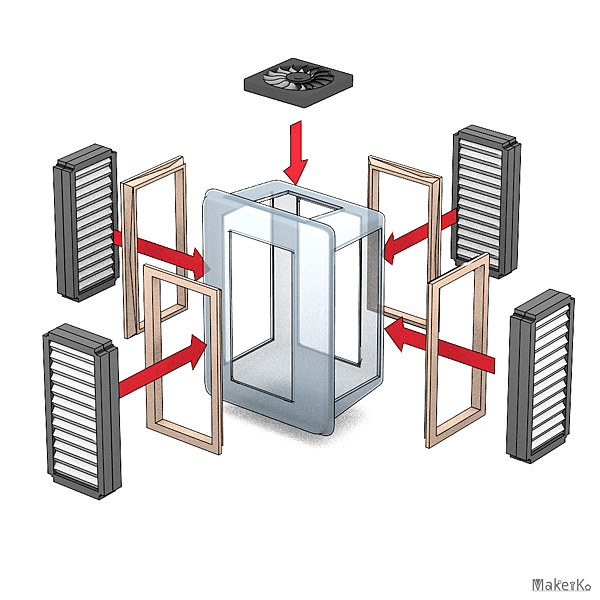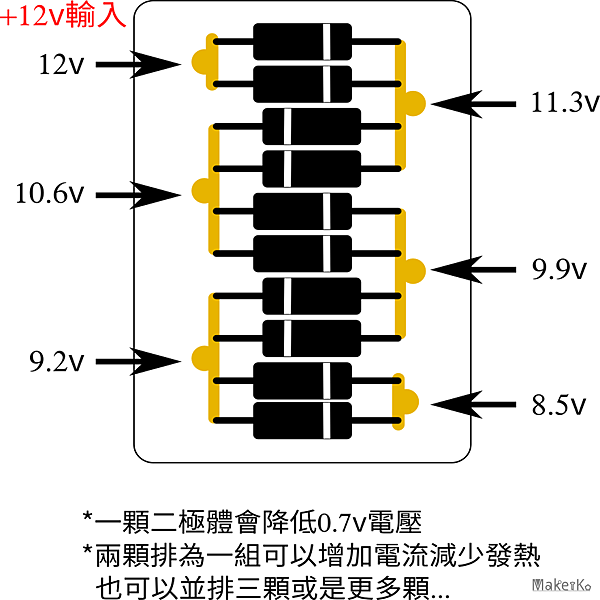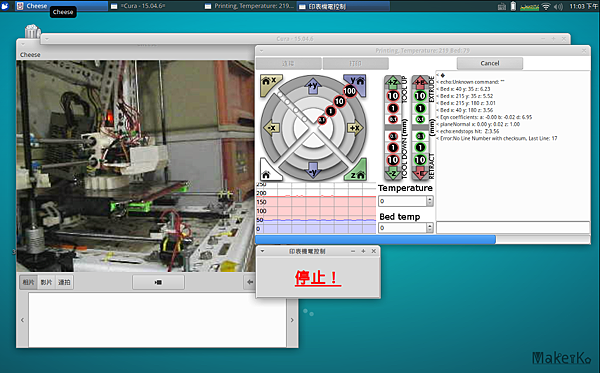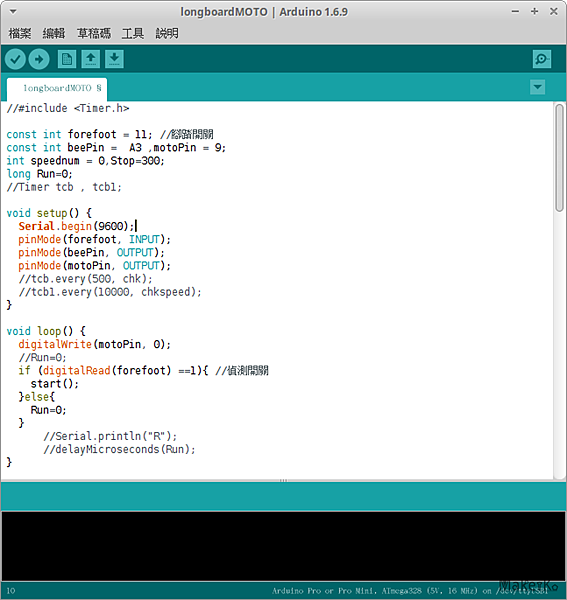自製空氣清淨機,可以依照自身需求完全客製化!
這個計畫其實已經進行好一段時間了,最主要開始的原因是因為我常在工作室內搞一些藥品,會產生煙霧狀的物質,
或是鋸木頭產生的粉屑,當然還有空氣中的落塵跟貓毛~

原本是想直接買台清淨機就得了(小米清淨機之類),但因為先前的某個實驗買了幾組HEPA濾網到現在都沒用到,
因此就想:不如直接組成一台清淨機吧!
清淨機之所以能夠達到潔淨空氣的效果,主要就是以濾網來過濾髒污,因此HEPA濾網通常佔了機器的3~4成的價格,其餘的還有靜電吸附、水過濾之類的,
當然若你需要殺菌,額外加上殺菌力強的紫外線燈管就會非常有效。我工作時因為研發需要培養細菌,在實驗過程中,通常照過紫外線的器皿或是直接對細菌照射,九成以上的細菌都會死亡。
若身處於化學物比較多的空間,推薦可以加上椰子殼活性碳來吸附異味,或是加上活性碳濾布也可以。因為椰子殼活性碳吸附能力很強,我曾經把可樂倒進活性碳堆內,可樂的確會由黑轉變成透明液體。
此次幾乎都用一些簡單材料來製作,電路特別選用一個簡單的作法來控制風扇轉速,
所以沒有經驗但是有興趣的朋友都可以一起做做看!
難易度
★★☆☆☆
怎麼做
概念其實非常簡單,將空氣完整的抽進來再透過過濾網送出去就行了!
不過設計上需要考慮濾網與風扇的強弱配置,因為這兩個因素會影響到換氣量。
| |
濾網 |
風扇 |
|
| 面積小 |
體積小、增加抽氣阻力 |
耗電量低、噪音小、抽氣能力低、換氣量低 |
動力低
|
| 面積大 |
體積大、減少抽氣阻力 |
耗電量高、噪音大、抽氣能力高、換氣量高 |
動力高 |
換氣量是什麼意思呢?就是這台機器可以在多少時間內,把整個空間的空氣循環過一次。
一般市面上的空氣清淨機大致都會標示可適用於多少坪數,這是選擇過濾機的主要考量,
所以當你把小機器放到大坪數空間使用時,就必須要花更多時間才可以完整地過濾整個空間的空氣。
抽風機或是框形風扇(電腦風扇),大部分都有標示空氣流量CFM大小。可以藉由這個數值去換算換氣量(請直接google"換氣量換算",網路上目前資料很多可以參考),
但是因為濾網會增加空氣流過的阻力,所以空氣流量大小可能會低於規格上所標示,因此可以利用增加濾網面積來減少空氣阻力,而達到所標定的換氣量。
我一開始是使用2片HAP-801APTW : 台達ffb1212sh 風扇1顆,流量約115cfm ,後來覺得吸氣阻力太大所以改成4片濾網對一台風扇,差不多有9成的流量,使用流量計測量風量
下圖中棕色是個框架,我利用3D列印印出來的,讓過濾HEPA可以安穩的卡在上面,且髒污時可以拔下在換上新品。
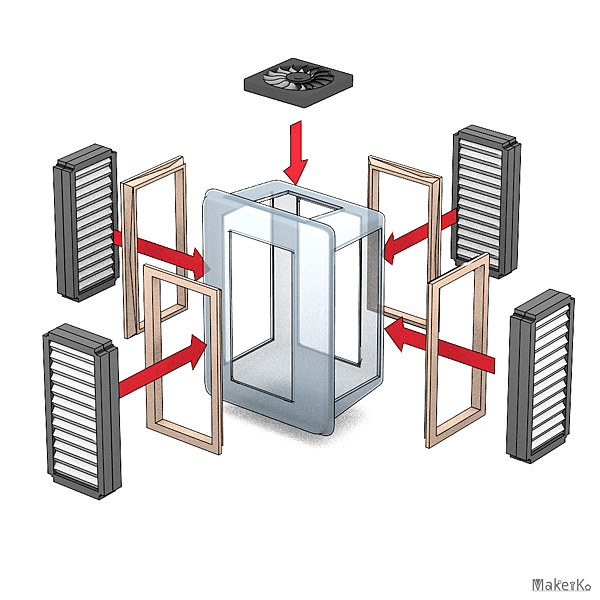
使用一個保鮮盒當成內部過濾盒,外表要將濾芯鑲嵌上去!HAP-801APTW的濾芯 (約 24.7*120*35 mm)
設計時考慮到必須要可替換濾芯的需求,所以使用3D列印框架,將框架安裝於大保鮮盒上(PE質)。
框架安裝必須用到液狀的接著劑,推薦使用市售的矽力康,若不方便取得,也可以使用熱溶膠填縫黏著(但是用量很多就是了)。
接下來是控制元件:
我還是用老方法,使用Arduino pro mini 當控制器,配合GP2Y1051AU0F偵測粉塵量來決定要控制風量轉速大小。
另外,還需要配合一顆按鈕用於設定及其他的作用。本來是想連接藍芽或wifi模組來個遠端控制,但這樣稍嫌複雜,還是等往後有機會再來升級。
這一次我不使用PWM控制模式來控制風扇,原因是因為低速時風扇會發出高頻的噪音。
所以我利用二極體會削減電壓的特性(導通的電壓約-0.7v),利用不斷的串連,而產生各種不同的電壓。
雖然以效率來說不是很好,但其實還滿穩定的啦。

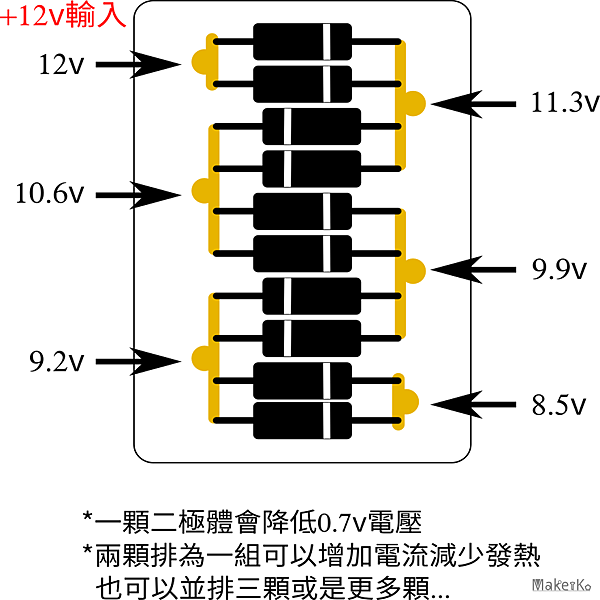
最後我弄了一組滑塊與步進馬達,利用滑塊滑行的位置改變,使得導通二極體的數量不同,產生不同的電壓,就是一種可變電阻的概念運用。
這個東西......我邊做邊笑~因為覺得很有趣、滿好玩的,雖然有點白痴 XD


主體後面就是藏著驅動步進馬達的模組

在旋轉時螺絲最好上一點螺絲膠,防止旋轉時鬆動

我是利用Arduino Pro mini 來控制步進馬達的位置,利用熱溶膠安置在側面。
接線方式沒有什麼特殊的作法,就依照程式的定義,把線焊接到相對的PIN腳上即可。
比較少拿焊筆的朋友,可以另外買2.54mm針腳母座,先把其他零件及母座焊上電路板上,
最後在插上Arduino Pro mini 這樣就不怕焊到過熱而燒掉晶片

我的供應電源是使用外接硬碟的Power Supply 接頭是使用 大 4 Pin ,基本上電源輸出能力都有2A左右,而且都帶有+5v的部份,真是恰到好處!

除了控制電壓以外,我另外又買了現在流行的粉塵偵測模組GP2Y1051AU0F,把它也加入這個控制系統內。
可以藉由偵測到的數值回饋給Arduino Pro mini ,在藉由這個回饋依據去調整轉速
買來時只有主體,我另外設計了一個基座套在它身上,方便我固定在其他位置

完成電路後,我另外又印了一個盒子把它裝起來,因為有機構在內部運轉時必然會產生粉屑,所以能擋盡量擋


最後我需要找一個漂亮的盒子來把這些零件通通放進去!
於是有一天我去逛IKEA發現了一個好物:"GIGANTISK 按壓式垃圾桶"
就是垃圾桶!沒錯它就是垃圾桶,當下覺得好漂亮又適合,就立馬買了!
一直催眠自己,若改日把這個專案拆掉時,這個垃圾桶還可以拿來當洗衣籃、雜物桶、邊桌等,所以很划算的~
垃圾桶本身是沒有洞的,但是要讓空氣流入必須要挖洞,所以我們必須花一點時間在上面打孔。
首先使用美紋紙膠帶在底盤背面貼滿,並用麥克筆劃出格子。

使用麥克筆在上面劃線,這樣可以免除畫錯的尷尬問題。

最後用M10 鑽頭,在格子交叉處,也就是我們需要鑽孔的地方,一個孔一個孔的鑽,鑽完之後撕掉膠帶,並用美工刀把孔洞上的毛邊去除,以免割到手而受傷。


打完之後必須要把電路安置在內部,利用束線帶將需要固定的控制盒固定在底盤。


安置GP2Y1051AU0F需要注意,要找個妥當位置,讓空氣流過中間偵測孔時不會有阻礙。
我是固定在側邊的面板內牆上,固定前記得先挖洞,再把中間的孔洞對準感測器中間的孔洞固定好。


另外配置了一顆按鈕,這個需要安裝在上蓋附近的地方,不然按不到就沒意義了,至於按鈕的功能是用來配合程式內的一些功能。
目前按鈕可以用於:
- 重置機器狀態
- 關機訊號送出
- 其他.....亂七八糟的運用

把所有東西都配置進去後大概是這個位置

但是我發現空氣過濾箱太低了,導致氣流有一部分在內部不斷循環,所以我需要想個辦法把中心的過濾箱提高!
某天中午去便利商店買飲料時,剛好想到的點子

利用一些保特空瓶黏在底部,就可以把過濾箱提高了
3D零件下載請點我
以上大致是硬體設置,過程中使用熱溶膠固定,好處是萬一這個裝置不需要用了,想要回收把外殼(垃圾桶)挪為它用
就可以比較輕易的拆下,但是熱溶膠固定能力跟面積有關係,面積越大越牢靠所以擠出膠的時候記得不要手軟阿!
後續再來詳解設計的程式與用法!歡迎大家繼續追蹤!
材料
- 硬體
- IKEA GIGANTISK 按壓式垃圾桶 約1200元
- 3D列印零件 自己印約100元
- 大型保鮮盒 約150元
- HAP-801APTW的濾芯 相容品約750元
- 台達FFB1212SH 風扇 約250元
- 外接硬碟用電源供應器 約150元
- 電子
- Arduino pro mini 約70元
- 洞洞板 約15元
- 排插母座 約15元
- 電線 約30元
- 無鎖開關 約5元
- 1N4007二極體 約30元
- 10k 歐姆電阻 約1元
- 28BYJ48 步進馬達+模組 約80元
- M3 長度 60mm 約20元
- M3 螺帽 約5元
- 大四Pin插座 公/母 約5元